Win10宽带连接怎么创建
1、右键Win10系统桌面上的网络图标,选择“属性”,如下图所示。

2、在网络和共享中心窗口,点击“设置新的连接或网络”,如下图所示。
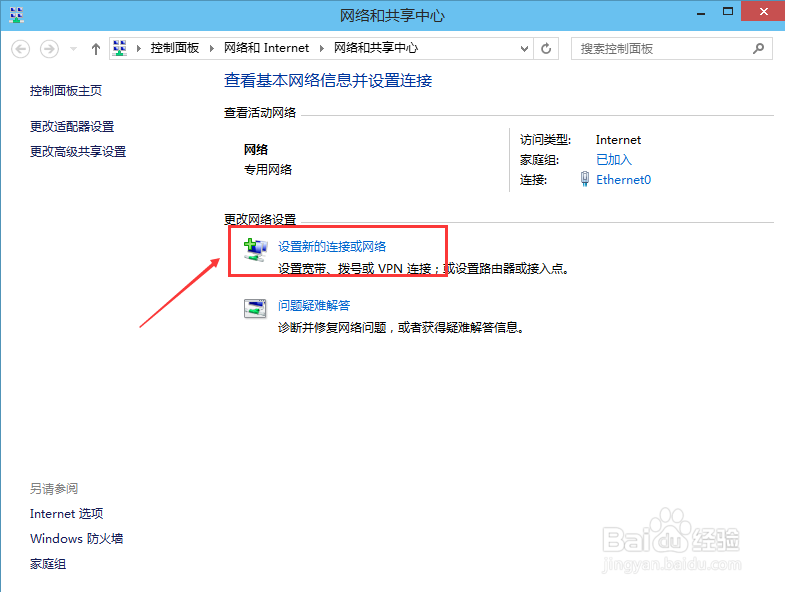
3、在设置网络或网络对话框里选择“连接到Internet”,然后点击下一步,如下图所示。
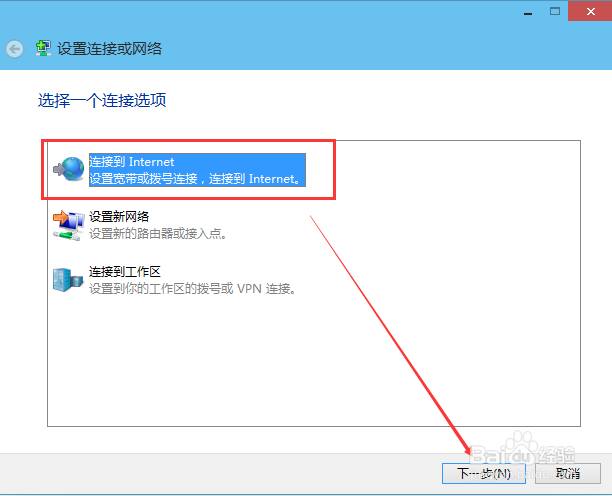
4、在连接到Internet窗口里点击设置新连接,如下图所示。

5、接着选择“宽带PPPOE”,如下图所示。

6、最后输入Internet服务提供商提供的ISP信息,既账号和密码。然后点击“连接”,如下图所示。
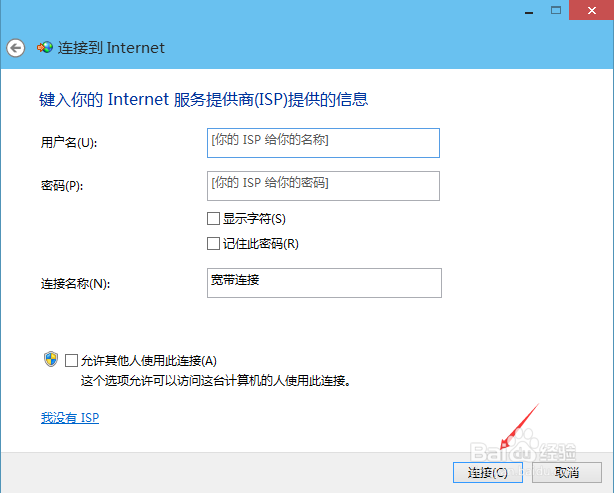
7、点击链接后,系统提示正创建你的Internet连接,稍等一会,宽带连接就设置好了。如下图所示。

8、宽带连接创建成功后,在网络连接里面可以看到我们刚刚创建的宽带连接图标,右键宽带连,选择“创建快捷方式”可以方便以后我们快速连接上网。如下图所示。
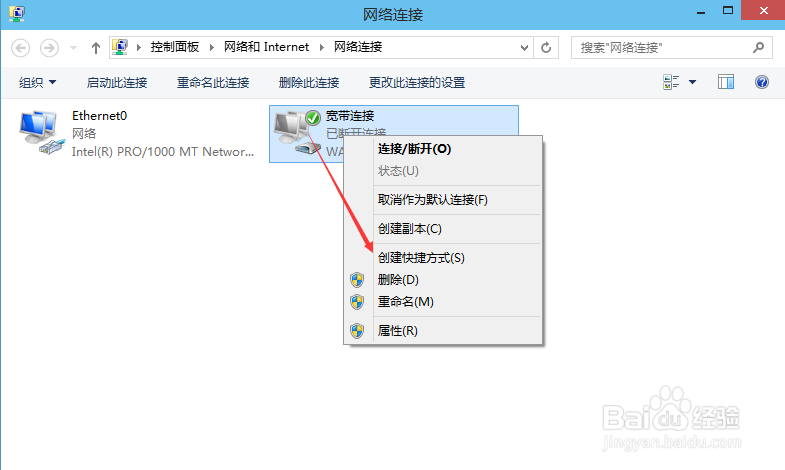
声明:本网站引用、摘录或转载内容仅供网站访问者交流或参考,不代表本站立场,如存在版权或非法内容,请联系站长删除,联系邮箱:site.kefu@qq.com。
阅读量:115
阅读量:195
阅读量:121
阅读量:140
阅读量:59